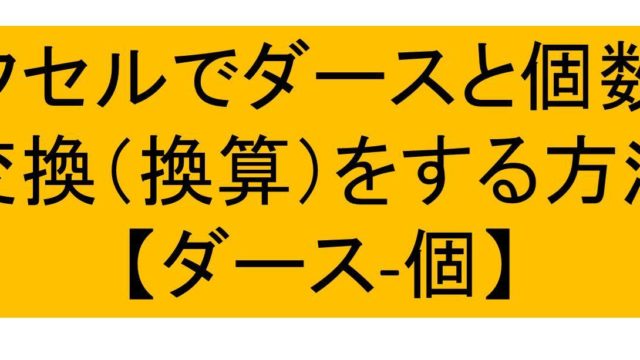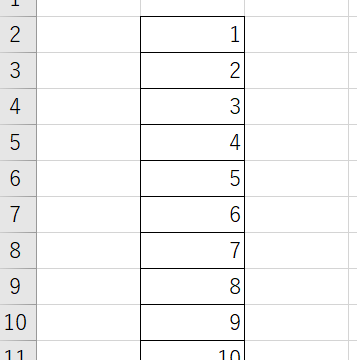この記事では、空白(空欄)を一括入力・置換する方法について確認していきます。
具体的に
・空白を0で一気に埋める
・ハイフンなどの文字列で一括入力
する方法を見ていきます。
ポイントとしては「ジャンプ機能(Ctrl+G)+空白セル」の活用です。
それではいきましょう!
目次
エクセルで空白を0で一括で埋める方法【まとめて入力:空白セルに同じ値を入れる】
まずは空欄をすべて0で一気に入力していきましょう。
以下のようA列とB列に空欄と数値を入れてみました。
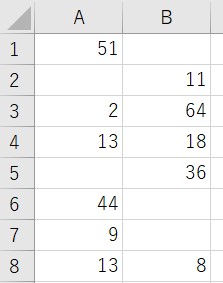 この空白部分を一括で入力するために、まずは該当範囲を選びます。
この空白部分を一括で入力するために、まずは該当範囲を選びます。
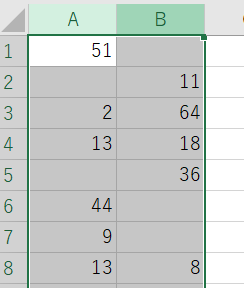
この状態で、Ctrl + G(ジャンプのショートカット)を押すといいです。もちろん、ツールバー右上より、ジャンプを選んでもOK。
出てきたウィンドウにて、セル選択を選びましょう。
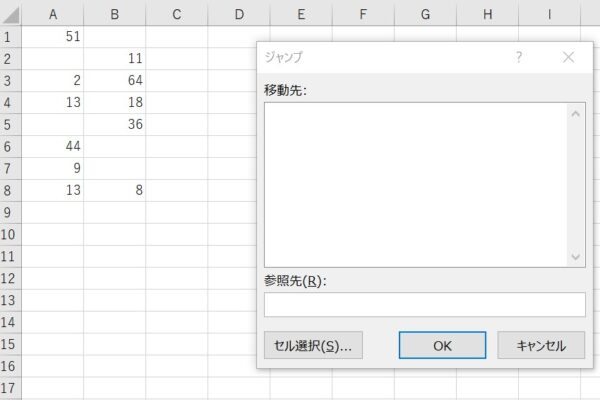
選択オプションにて、空白セルにチェックを入れます。
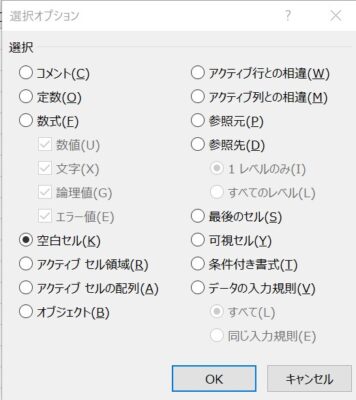
この状態で一か所に0を入れましょう。
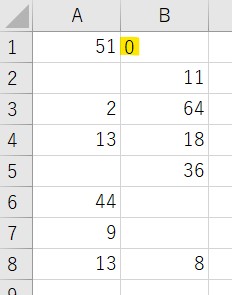
最後に「ctrl+Enter」を押すだけで、空欄への0での一括入力が完了となります。
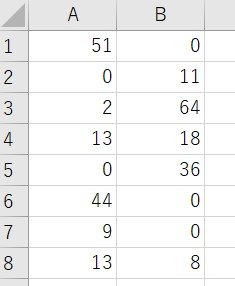
シンプルな処理で空欄にまとめて0を入れることができましたね(^^)/
エクセルで空白をハイフン(ー)で一気に埋める【一括入力】
続いて、今度は空欄にハイフンを一括入力していきましょう。
A~C列に「練習中」という文字列と空白を準備しました。

上と同様に、ハイフンをまとめて入れたい範囲を選びましょう。

再度「Ctrl + G」にてジャンプのショートカットを実行させます。
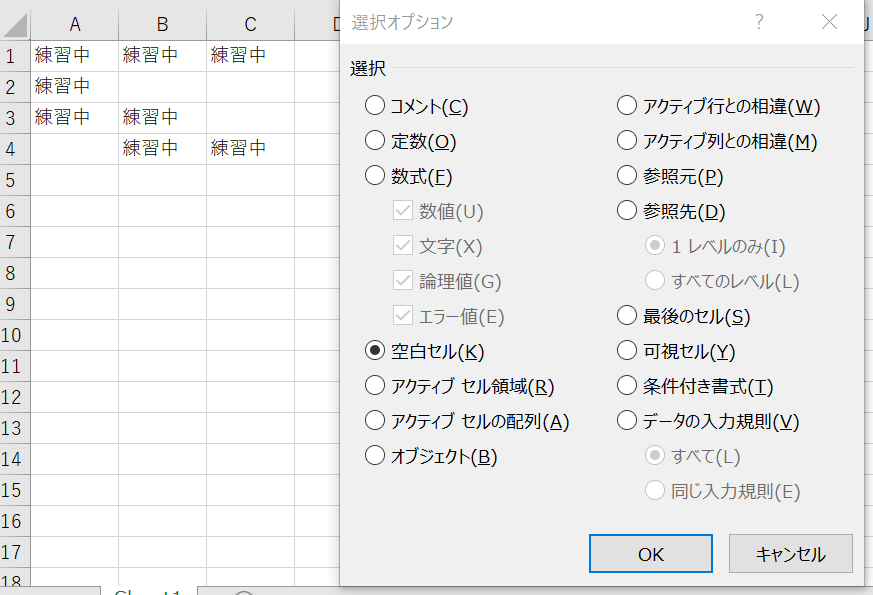
続いて一か所に「ー(ハイフン)」を入れた後に、ctrl+Enterをすると、空欄へのハイフンをまとめて埋める処理が完了です。
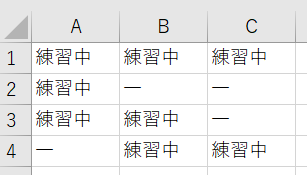
なお、ハイフン(-)だけでなく、上述のような0などの数値であったり、「あ」などのひらがな、「カ」などのカタカナ、「漢」などの漢字、@などの記号、などなど、どのような文字列であったりしても、空欄の一括埋めができるのです。
まとめ エクセルで空白をまとめて0やハイフンで埋める(一括入力)方法【文字列:一括置換】
ここでは、エクセルで空白を一括入力(0で埋める、-(ハイフン)で置換、文字列等)方法【空欄】について確認しました。
空欄を一括で埋めたい機会はよくあるので、ここで覚えておくといいです。
空白に一括入力する操作を学び、エクセルマスターを目指しましょう。